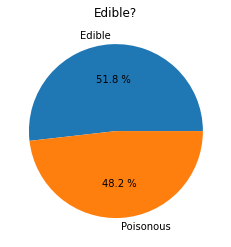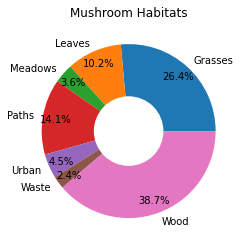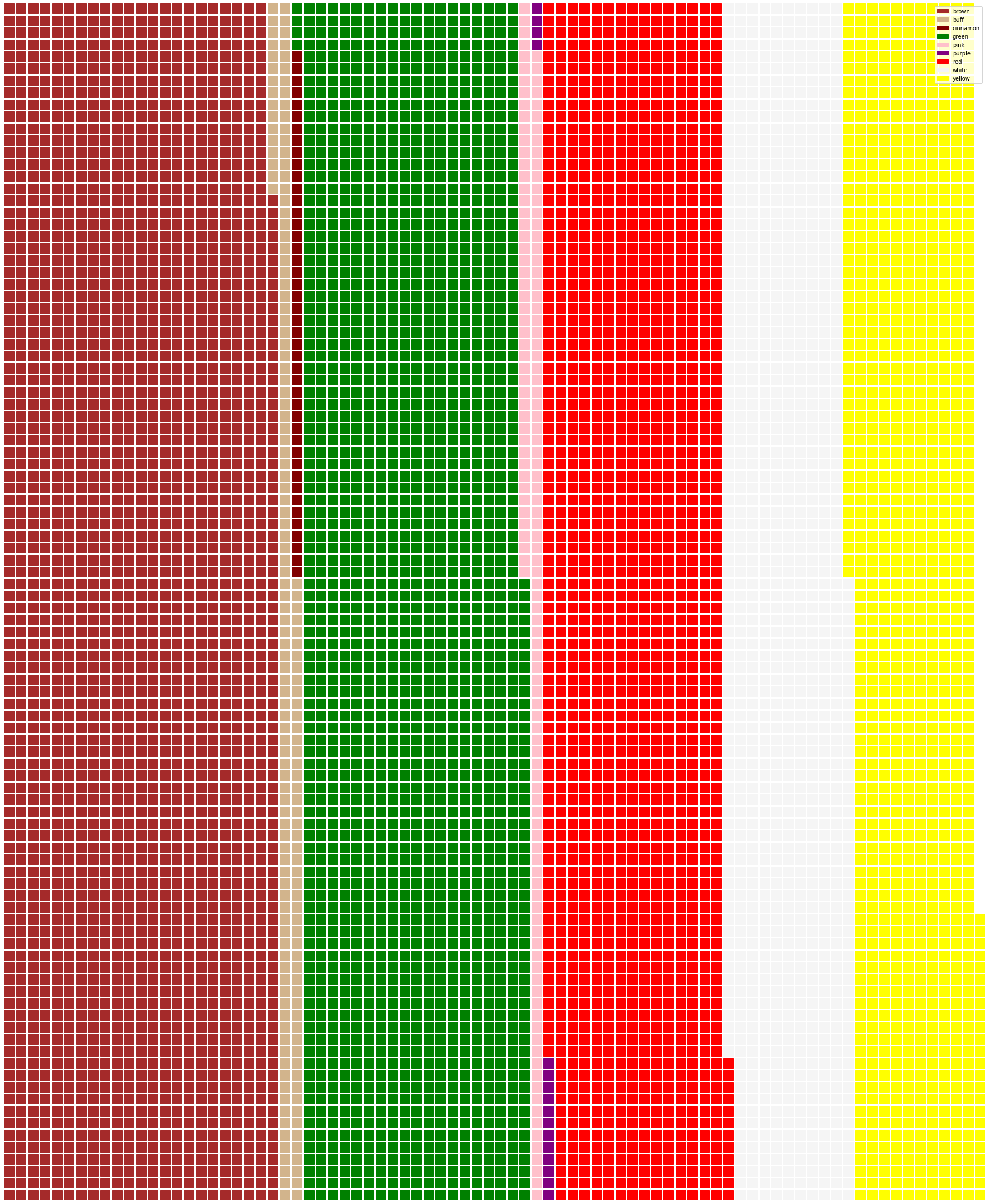|
|
2 weeks ago | |
|---|---|---|
| .. | ||
| solution | 3 weeks ago | |
| README.md | 2 weeks ago | |
| assignment.md | 3 weeks ago | |
| notebook.ipynb | 3 weeks ago | |
README.md
Hình dung Tỷ lệ
 |
|---|
| Hình dung Tỷ lệ - Sketchnote của @nitya |
Trong bài học này, bạn sẽ sử dụng một tập dữ liệu tập trung vào thiên nhiên để hình dung tỷ lệ, chẳng hạn như có bao nhiêu loại nấm khác nhau trong một tập dữ liệu về nấm. Hãy cùng khám phá những loại nấm thú vị này bằng cách sử dụng một tập dữ liệu từ Audubon, liệt kê chi tiết về 23 loài nấm có phiến thuộc họ Agaricus và Lepiota. Bạn sẽ thử nghiệm với các biểu đồ hấp dẫn như:
- Biểu đồ tròn 🥧
- Biểu đồ donut 🍩
- Biểu đồ waffle 🧇
💡 Một dự án rất thú vị có tên Charticulator của Microsoft Research cung cấp giao diện kéo thả miễn phí để tạo hình ảnh hóa dữ liệu. Trong một trong các hướng dẫn của họ, họ cũng sử dụng tập dữ liệu nấm này! Vì vậy, bạn có thể khám phá dữ liệu và học thư viện cùng lúc: Hướng dẫn Charticulator.
Câu hỏi trước bài giảng
Tìm hiểu về nấm của bạn 🍄
Nấm rất thú vị. Hãy nhập một tập dữ liệu để nghiên cứu chúng:
import pandas as pd
import matplotlib.pyplot as plt
mushrooms = pd.read_csv('../../data/mushrooms.csv')
mushrooms.head()
Một bảng được in ra với một số dữ liệu tuyệt vời để phân tích:
| class | cap-shape | cap-surface | cap-color | bruises | odor | gill-attachment | gill-spacing | gill-size | gill-color | stalk-shape | stalk-root | stalk-surface-above-ring | stalk-surface-below-ring | stalk-color-above-ring | stalk-color-below-ring | veil-type | veil-color | ring-number | ring-type | spore-print-color | population | habitat |
|---|---|---|---|---|---|---|---|---|---|---|---|---|---|---|---|---|---|---|---|---|---|---|
| Poisonous | Convex | Smooth | Brown | Bruises | Pungent | Free | Close | Narrow | Black | Enlarging | Equal | Smooth | Smooth | White | White | Partial | White | One | Pendant | Black | Scattered | Urban |
| Edible | Convex | Smooth | Yellow | Bruises | Almond | Free | Close | Broad | Black | Enlarging | Club | Smooth | Smooth | White | White | Partial | White | One | Pendant | Brown | Numerous | Grasses |
| Edible | Bell | Smooth | White | Bruises | Anise | Free | Close | Broad | Brown | Enlarging | Club | Smooth | Smooth | White | White | Partial | White | One | Pendant | Brown | Numerous | Meadows |
| Poisonous | Convex | Scaly | White | Bruises | Pungent | Free | Close | Narrow | Brown | Enlarging | Equal | Smooth | Smooth | White | White | Partial | White | One | Pendant | Black | Scattered | Urban |
Ngay lập tức, bạn nhận thấy rằng tất cả dữ liệu đều là dạng văn bản. Bạn sẽ phải chuyển đổi dữ liệu này để có thể sử dụng nó trong biểu đồ. Thực tế, hầu hết dữ liệu được biểu diễn dưới dạng một đối tượng:
print(mushrooms.select_dtypes(["object"]).columns)
Kết quả là:
Index(['class', 'cap-shape', 'cap-surface', 'cap-color', 'bruises', 'odor',
'gill-attachment', 'gill-spacing', 'gill-size', 'gill-color',
'stalk-shape', 'stalk-root', 'stalk-surface-above-ring',
'stalk-surface-below-ring', 'stalk-color-above-ring',
'stalk-color-below-ring', 'veil-type', 'veil-color', 'ring-number',
'ring-type', 'spore-print-color', 'population', 'habitat'],
dtype='object')
Hãy lấy dữ liệu này và chuyển đổi cột 'class' thành một danh mục:
cols = mushrooms.select_dtypes(["object"]).columns
mushrooms[cols] = mushrooms[cols].astype('category')
edibleclass=mushrooms.groupby(['class']).count()
edibleclass
Bây giờ, nếu bạn in dữ liệu nấm ra, bạn có thể thấy rằng nó đã được nhóm thành các danh mục theo lớp độc/ăn được:
| cap-shape | cap-surface | cap-color | bruises | odor | gill-attachment | gill-spacing | gill-size | gill-color | stalk-shape | ... | stalk-surface-below-ring | stalk-color-above-ring | stalk-color-below-ring | veil-type | veil-color | ring-number | ring-type | spore-print-color | population | habitat | |
|---|---|---|---|---|---|---|---|---|---|---|---|---|---|---|---|---|---|---|---|---|---|
| class | |||||||||||||||||||||
| Edible | 4208 | 4208 | 4208 | 4208 | 4208 | 4208 | 4208 | 4208 | 4208 | 4208 | ... | 4208 | 4208 | 4208 | 4208 | 4208 | 4208 | 4208 | 4208 | 4208 | 4208 |
| Poisonous | 3916 | 3916 | 3916 | 3916 | 3916 | 3916 | 3916 | 3916 | 3916 | 3916 | ... | 3916 | 3916 | 3916 | 3916 | 3916 | 3916 | 3916 | 3916 | 3916 | 3916 |
Nếu bạn làm theo thứ tự được trình bày trong bảng này để tạo nhãn danh mục lớp, bạn có thể tạo một biểu đồ tròn:
Biểu đồ tròn!
labels=['Edible','Poisonous']
plt.pie(edibleclass['population'],labels=labels,autopct='%.1f %%')
plt.title('Edible?')
plt.show()
Voila, một biểu đồ tròn hiển thị tỷ lệ dữ liệu theo hai lớp nấm này. Điều rất quan trọng là phải sắp xếp đúng thứ tự của các nhãn, đặc biệt ở đây, vì vậy hãy chắc chắn kiểm tra thứ tự khi xây dựng mảng nhãn!
Biểu đồ Donut!
Một biểu đồ tròn thú vị hơn một chút là biểu đồ donut, tức là biểu đồ tròn có một lỗ ở giữa. Hãy xem dữ liệu của chúng ta bằng phương pháp này.
Hãy xem các môi trường sống khác nhau nơi nấm phát triển:
habitat=mushrooms.groupby(['habitat']).count()
habitat
Ở đây, bạn đang nhóm dữ liệu theo môi trường sống. Có 7 môi trường được liệt kê, vì vậy hãy sử dụng chúng làm nhãn cho biểu đồ donut của bạn:
labels=['Grasses','Leaves','Meadows','Paths','Urban','Waste','Wood']
plt.pie(habitat['class'], labels=labels,
autopct='%1.1f%%', pctdistance=0.85)
center_circle = plt.Circle((0, 0), 0.40, fc='white')
fig = plt.gcf()
fig.gca().add_artist(center_circle)
plt.title('Mushroom Habitats')
plt.show()
Đoạn mã này vẽ một biểu đồ và một vòng tròn trung tâm, sau đó thêm vòng tròn trung tâm vào biểu đồ. Chỉnh sửa độ rộng của vòng tròn trung tâm bằng cách thay đổi 0.40 thành một giá trị khác.
Biểu đồ donut có thể được tùy chỉnh theo nhiều cách để thay đổi nhãn. Đặc biệt, các nhãn có thể được làm nổi bật để dễ đọc hơn. Tìm hiểu thêm trong tài liệu.
Bây giờ bạn đã biết cách nhóm dữ liệu và hiển thị nó dưới dạng biểu đồ tròn hoặc donut, bạn có thể khám phá các loại biểu đồ khác. Hãy thử biểu đồ waffle, một cách khác để khám phá số lượng.
Biểu đồ Waffle!
Biểu đồ kiểu 'waffle' là một cách khác để hình dung số lượng dưới dạng một mảng 2D các ô vuông. Hãy thử hình dung các số lượng màu sắc của mũ nấm trong tập dữ liệu này. Để làm điều này, bạn cần cài đặt một thư viện hỗ trợ có tên PyWaffle và sử dụng Matplotlib:
pip install pywaffle
Chọn một phần dữ liệu của bạn để nhóm:
capcolor=mushrooms.groupby(['cap-color']).count()
capcolor
Tạo một biểu đồ waffle bằng cách tạo nhãn và sau đó nhóm dữ liệu của bạn:
import pandas as pd
import matplotlib.pyplot as plt
from pywaffle import Waffle
data ={'color': ['brown', 'buff', 'cinnamon', 'green', 'pink', 'purple', 'red', 'white', 'yellow'],
'amount': capcolor['class']
}
df = pd.DataFrame(data)
fig = plt.figure(
FigureClass = Waffle,
rows = 100,
values = df.amount,
labels = list(df.color),
figsize = (30,30),
colors=["brown", "tan", "maroon", "green", "pink", "purple", "red", "whitesmoke", "yellow"],
)
Sử dụng biểu đồ waffle, bạn có thể dễ dàng thấy tỷ lệ các màu sắc của mũ nấm trong tập dữ liệu này. Thật thú vị, có rất nhiều nấm có mũ màu xanh lá cây!
✅ PyWaffle hỗ trợ các biểu tượng trong biểu đồ sử dụng bất kỳ biểu tượng nào có sẵn trong Font Awesome. Hãy thử nghiệm để tạo một biểu đồ waffle thú vị hơn bằng cách sử dụng biểu tượng thay vì ô vuông.
Trong bài học này, bạn đã học ba cách để hình dung tỷ lệ. Đầu tiên, bạn cần nhóm dữ liệu của mình thành các danh mục và sau đó quyết định cách tốt nhất để hiển thị dữ liệu - biểu đồ tròn, donut, hoặc waffle. Tất cả đều hấp dẫn và mang lại cho người dùng một cái nhìn nhanh về tập dữ liệu.
🚀 Thử thách
Hãy thử tái tạo các biểu đồ hấp dẫn này trong Charticulator.
Câu hỏi sau bài giảng
Ôn tập & Tự học
Đôi khi không rõ ràng khi nào nên sử dụng biểu đồ tròn, donut, hoặc waffle. Dưới đây là một số bài viết để đọc về chủ đề này:
https://www.beautiful.ai/blog/battle-of-the-charts-pie-chart-vs-donut-chart
https://medium.com/@hypsypops/pie-chart-vs-donut-chart-showdown-in-the-ring-5d24fd86a9ce
https://www.mit.edu/~mbarker/formula1/f1help/11-ch-c6.htm
Hãy nghiên cứu thêm để tìm hiểu thêm thông tin về quyết định khó khăn này.
Bài tập
Tuyên bố miễn trừ trách nhiệm:
Tài liệu này đã được dịch bằng dịch vụ dịch thuật AI Co-op Translator. Mặc dù chúng tôi cố gắng đảm bảo độ chính xác, xin lưu ý rằng các bản dịch tự động có thể chứa lỗi hoặc không chính xác. Tài liệu gốc bằng ngôn ngữ bản địa nên được coi là nguồn tham khảo chính thức. Đối với các thông tin quan trọng, chúng tôi khuyến nghị sử dụng dịch vụ dịch thuật chuyên nghiệp từ con người. Chúng tôi không chịu trách nhiệm cho bất kỳ sự hiểu lầm hoặc diễn giải sai nào phát sinh từ việc sử dụng bản dịch này.